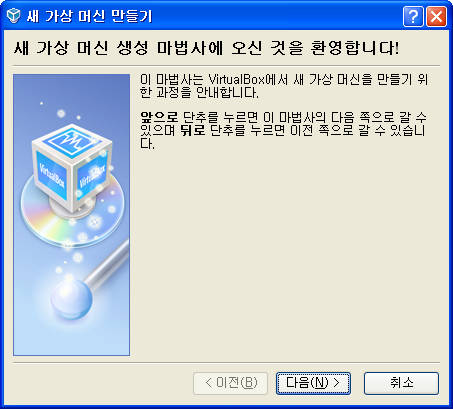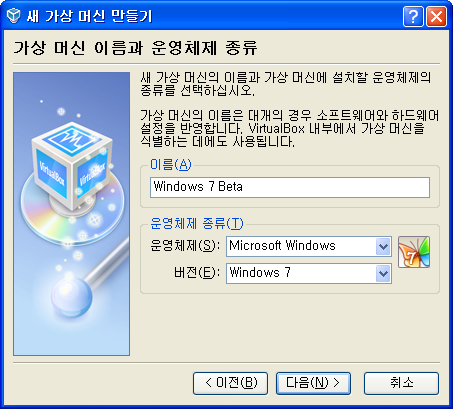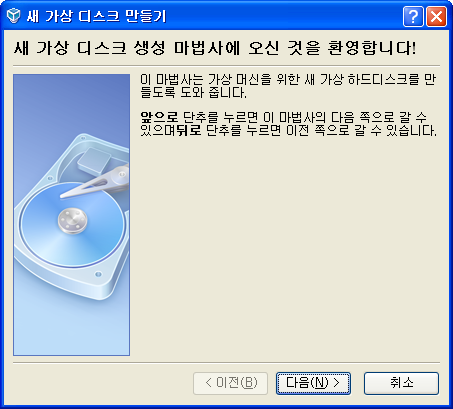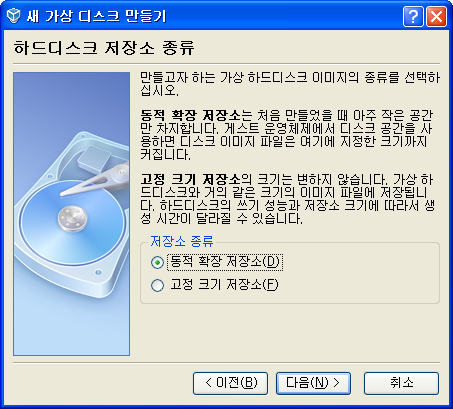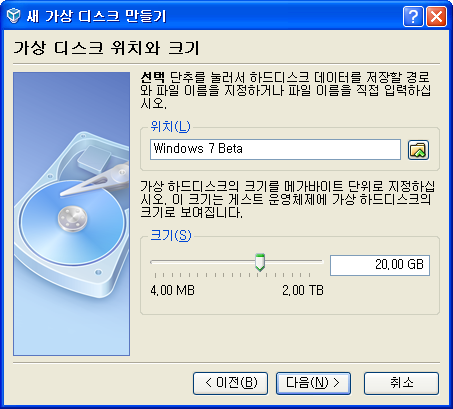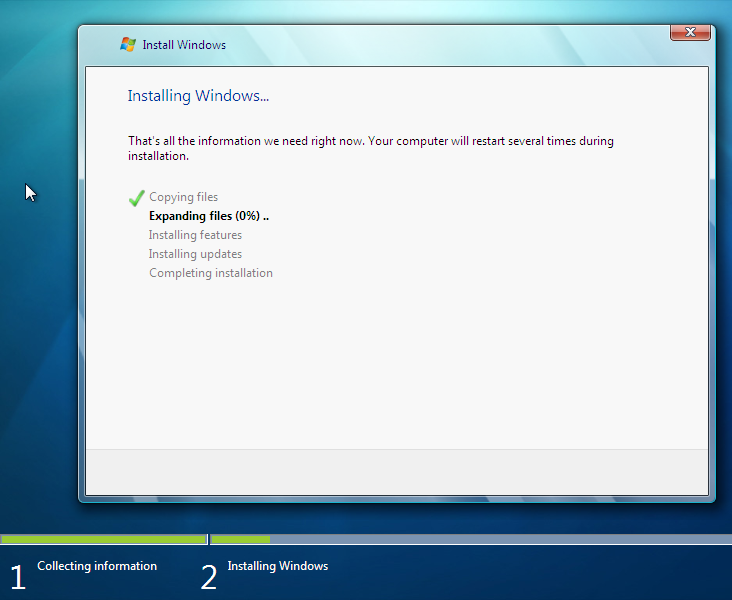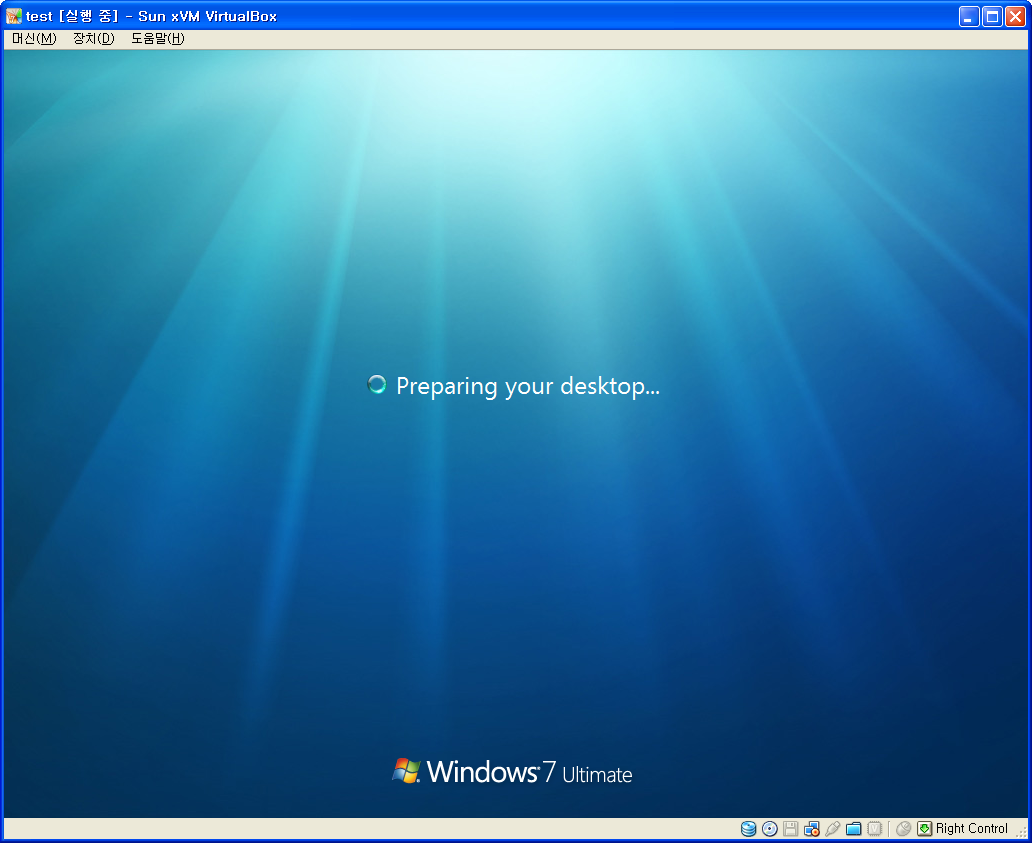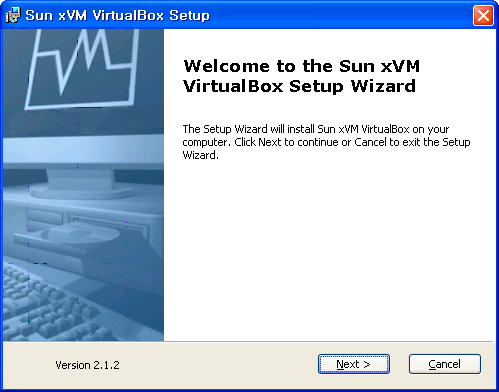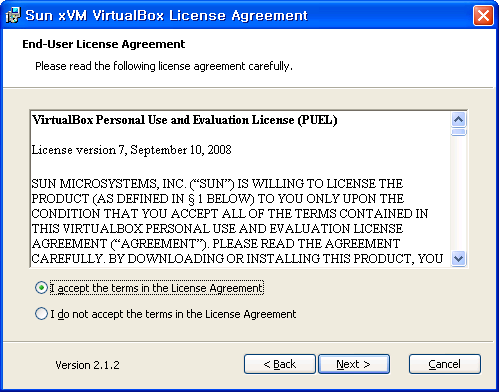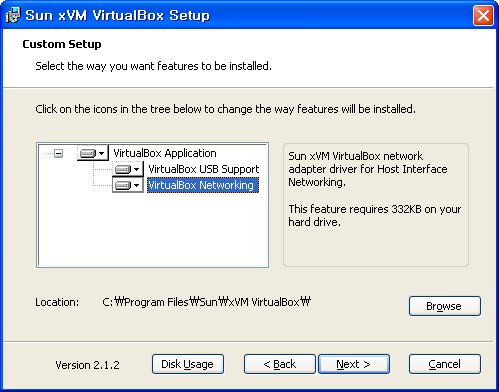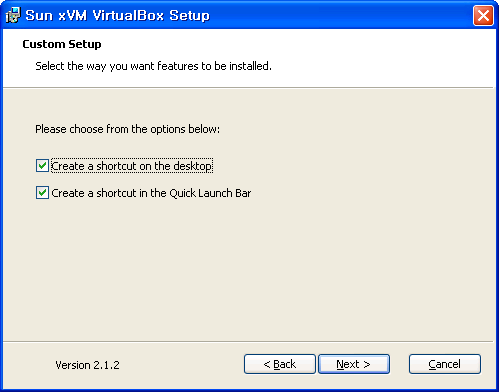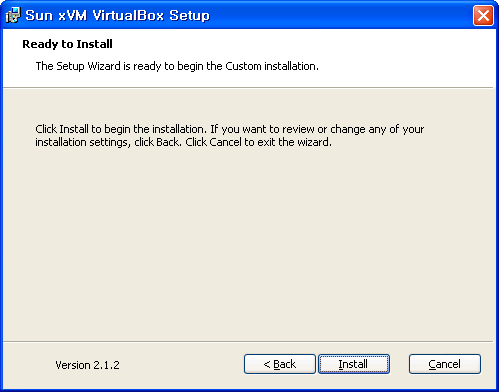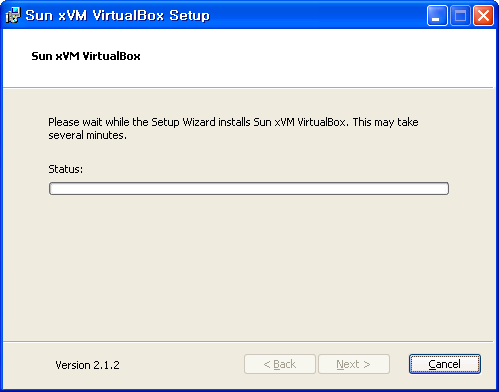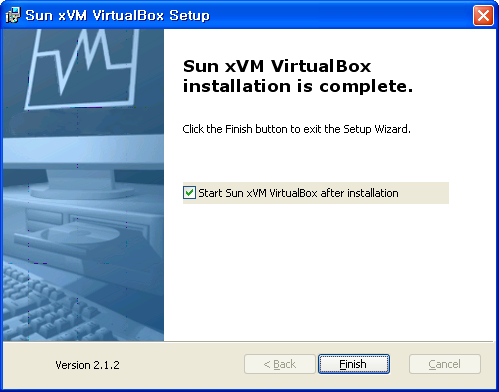2009. 7. 12. 08:06
VirtualBox 3.0.2 Released Tip & Tips/VirtualBox2009. 7. 12. 08:06
Sun에서 GPL 라이센스로 개발하고 공개하고 있는 이전에 소개한 이후로 계속 버전을 업그레이드 하고 있다.
내가 개발에 필요할 때가 아니면, 자세하게 변경 내용을 들여다 보지 않는터라 얼마나 변경되었는지 알지 못하고 있다가, 이번에 싸이트를 방문하고 나서야 벌써 3.0으로 업그레이드 되었음을 알게 되었다.
이에 대한 설치 방법은 이전에 써 놓았던 아래의 Blog를 참조하면 된다.
- 2009/02/14 선 마이크로 시스템의 VirtualBox ver 2.1.2 설치 (2)
- 2009/02/02 선 마이크로 시스템의 VirtualBox ver 2.1.2 설치 (1)
사실 VirualBox 2.2가 지난 4월에 나오고 얼마되지 않아 VirtualBox 3가 지난 6월 30일 나온 것은 굉장히 빨리 버전이 올라가는 있다는 것인데, 그리고 나서 7월 10일 경에 3.0.2로 업그레이드한 버전을 Release하였다는 것은 기능적으로 빠르게 추가되고 있다는 의미이기도 하지만, 내부적으로 Defact가 많다는 의미이기도 하다.
이에 대한 기존 VirtualBox2와 3의 다른 점은 Changelog에서 확인할 수 있다.
아는 사람들은 알겠지만, 몇개월 전에 Sun과 Oracle의 기업 합병이야기가 있었고, 두 회사는 다른듯하지만 내부적으로는 서버에 관련 소프트웨어 기술들은 많은 부분 유사하고 중복되어 있다. 그 중 하나가 가상화 기술은데, 합병의 여파로 VirtualBox가 중단되지 않나하는 우려도 있었는데, 지속적으로 버전업하고 있는 것은 상당한 의미를 내표하고 있다.
VirtualBox 3는 현재 Windows, Linux 그리고 Macintoch 와 OpenSolaris에서 호스트로 도작할 수 있으며, 다음과 같은 guest OS들을 사용할 수 있다. (아래 표 참조)
현재 나와 있는 OS중에서 많이 사용되고 있는 것들은 거의 모두 사용이 가능하다.
eam. (Page last updated 2009-06-12)
| Guest OS | Status | Remarks | |
| Windows family | |||
| Windows 7 RC | Works, with Additions | ||
| Windows Vista | Works, with Additions | ||
| Windows 2000 | Works, with Additions | ||
| Windows XP | Works, with Additions | ||
| Windows Server 2003 | Work, with Additions | ||
| Windows NT | Works, with Additions | Some issues with old service packs. Recommended to install service pack 6a. | |
| * Windows 98 | Works, no Additions available | ||
| Linux family | |||
| Generally, all 2.4 and 2.6 kernels work; however, we recommend 2.6.13 or above for better performance. Kernels 2.6.18 to 2.6.18.2 contain a race condition (which was unfortunately backported to the Ubuntu 6.06 Server and 6.10 kernels) that can cause boot crashes in virtual machines. | |||
| Ubuntu 5.10/6.06 Desktop/7.04/7.10/8.04/8.10/9.04 | Work, with Additions | ||
| Ubuntu 6.06 Server/6.10 | Works partially, with Additions | The Ubuntu 6.06 Server and 6.10 kernels suffer from the race condition mentioned above. | |
| Debian 3.1/4.0/5.0 | Work, with Additions | ||
| SUSE 9/10.0 | Work, with Additions | ||
| openSUSE 10.2 | Works partially, with Additions | The openSUSE 10.2 kernel suffers from the race condition mentioned above. | |
| openSUSE 10.3 | Works, with Additions | ||
| openSUSE 11.0/11.1 | Work, with Additions | ||
| Mandriva 2008 | Works, with Additions | Mandriva 2008 has the guest additions for VirtualBox 1.5 installed by default. These should be updated after installation. | |
| Mandriva 2009.0/Mandriva 2009.1 | Work, with Additions | ||
| Mandrake 10.1 | Works, with Additions | ||
| *Mandrake 9.2 | Works, without Additions | ||
| Fedora Core 1/4/5/6 | Work, with Additions | ||
| Fedora 7, 8, 9, 10, 11 | Work, with Additions | ||
| Red Hat Enterprise Linux 3, 4 and 5 | Work, with Additions | ||
| * Red Hat Linux 9 | Works, with Additions | ||
| * Red Hat Linux 7 | Works, without Additions | ||
| * Linspire 4.5 | Works, with Additions | ||
| * Slackware 10.1 | Works, with Additions | ||
| * Conectiva 10 | Works, with Additions | ||
| * Xandros 3 | Works, no Additions available | ||
| Xandros 4 | Works, with Additions | ||
| ArchLinux | Works, with Additions | Installation has to be booted with the ide-legacy option. |
|
| Solaris | |||
| Solaris 10 5.08 and later | Works, Guest Additions available | No shared folder support yet. | |
| OpenSolaris 2008.05 and later | Works, Guest Additions available | No shared folder support yet. | |
| Unices | |||
| FreeBSD | Works partially | FreeBSD 6.2 is known to cause problems. | |
| * PC-BSD 1.3 | Doesn't work | ||
| OpenBSD | Works, no Additions available | ||
| Others | |||
| DOS | Works, no Additions available | Only limited testing as part of system installation processes has been performed. | |
| OS/2 | Works, with Additions | Requires VT-x hardware virtualization support. Only MCP2 is reported to work reliably so far. | |
| QNX Neutrino 6.32 | Doesn't work | ||
| * Novell Netware 6.5 | Doesn't work | ||
| * BeOS 5 | Doesn't work | ||
| Syllable | Works, no Additions available | ||
| * Visopsys | Doesn't work | ||
| ReactOS | Works, no Additions available | ||
| * SkyOS | Works, no Additions available | ||
'Tip & Tips > VirtualBox' 카테고리의 다른 글
| Virtual Box 4.0 Released (1) | 2010.12.25 |
|---|---|
| 선 마이크로 시스템의 VirtualBox ver 2.1.2 설치 (2) (0) | 2009.02.14 |
| 선 마이크로 시스템의 VirtualBox ver 2.1.2 설치 (1) (0) | 2009.02.02 |